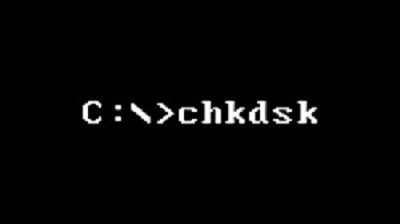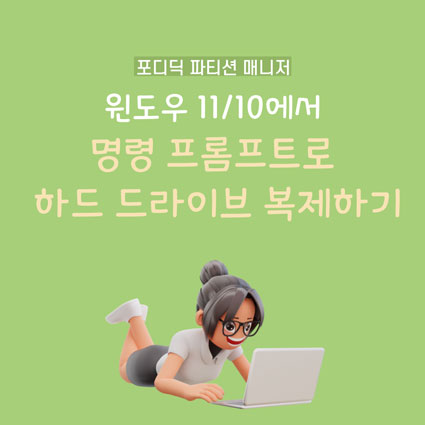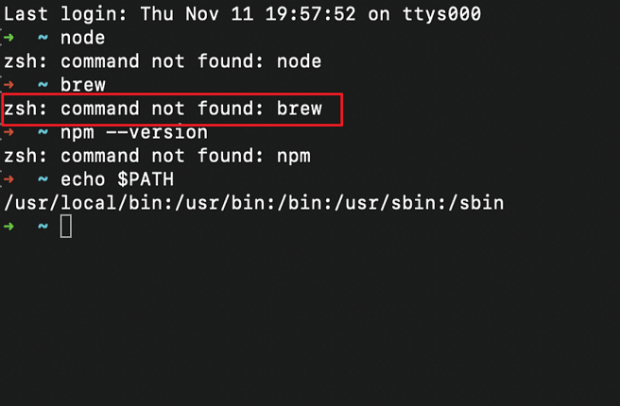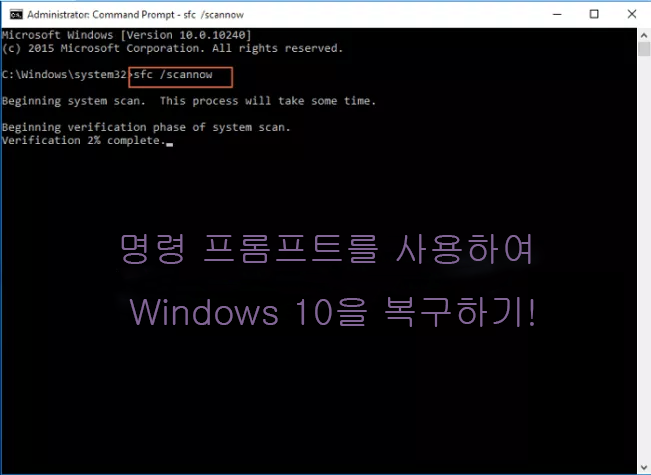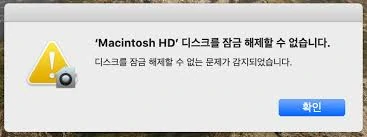[bitlocker 해제 cmd] 명령 프롬프트로 bitlocker 잠금 해제하는 3가지 최고의 방법
포디딕 데이터 복구를 다운로드하여 비트로커로 암호화된 드라이브에서 손실된 파일을 쉽게 복구하세요. 이 가이드는 명령 프롬프트로 비트로커 잠금을 해제하고 중요한 데이터를 안전하게 복구하는 방법을 안내합니다. 계속 읽어보세요!
bitlocker로 암호화된 드라이브가 잠겼는데 잠금 해제를 시도하는 데 문제가 있나요? 비밀번호를 잊었거나 복구 키를 분실했을 때, 이러한 문제는 매우 답답할 수 있습니다. 다행히도, 비밀번호나 복구 키가 없어도 명령 프롬프트를 사용하여 bitlocker를 잠금 해제할 수 있습니다. 이 기사에서는 명령 프롬프트를 사용하여 비트로커로 암호화된 드라이브를 잠금 해제하는 가장 좋은 방법을 살펴봅니다.
이 가이드에서는 단계별로 해결 방법을 안내하고, 중요한 파일을 복구할 수 있도록 bitlocker 드라이브에서 데이터를 복구하는 보너스 팁을 제공합니다. 명령 프롬프트로 안전하게 비트로커 잠금을 해제하는 방법을 알아보세요.
- 파트 1: [보너스 팁] 포디딕 소프트웨어로 비트로커 암호화된 드라이브에서 데이터 복구하기
- 파트 2: 복구 키로 명령 프롬프트에서 비트로커 잠금 해제하기
- 파트 3: 명령 프롬프트에서 비밀번호로 비트로커 잠금 해제하기
- 파트 4: 자주 묻는 질문
- 마무리

파트 1: [보너스 팁] 포디딕 소프트웨어로 비트로커 암호화된 드라이브에서 데이터 복구하기
bitlocker로 암호화된 드라이브를 명령 프롬프트 명령어로 잠금 해제하려고 할 때 중요한 데이터를 잃을 위험이 있을 수 있습니다. 따라서 계속 진행하기 전에 데이터를 안전하게 보호하는 것이 항상 우선이어야 합니다. 암호화 오류, 시스템 충돌 또는 잠금 해제 시도 실패로 인해 드라이브에 접근할 수 없게 된 경우, 포디딕 윈도우 데이터 복구는 큰 도움이 될 수 있습니다. 이 도구는 비트로커로 보호된 드라이브에서 데이터를 복구하는 전문 소프트웨어로, 드라이브가 완전히 잠기거나 손상된 경우에도 데이터를 복구할 수 있습니다.
암호화 실패, 실수로 포맷된 경우, 또는 예상치 못한 시스템 충돌로 파일이 숨겨져 있거나 접근할 수 없을 때, 포디딕은 드라이브를 정밀 스캔하고 중요한 파일을 복원합니다. 이 도구는 복잡한 상황에서도 데이터를 추가 위험 없이 복구할 수 있도록 도와줍니다.
- 비트로커 드라이브에서 데이터 복구: 포디딕은 잠금 해제 과정이 실패하거나 데이터에 접근할 수 없을 때 비트로커 암호화된 드라이브에서 데이터를 복구할 수 있습니다.
- 손상된 드라이브 복구: 드라이브가 손상되거나 파손된 경우에도 데이터를 복구하여 중요한 파일을 지킬 수 있습니다.
- 손실된 데이터에 대해 정밀 스캔 수행: 포디딕은 드라이브를 정밀 스캔하고 잠금 해제 실패나 암호화로 인해 잃어버린 파일을 찾습니다.
- 다양한 파일 형식 문서, 이미지, 동영상 등 다양한 파일 형식을 복구할 수 있어, 매우 다재다능한 데이터 복구 도구입니다.
다음은 포디딕을 사용하여 비트로커로 암호화된 드라이브에서 손실된 데이터를 복구하는 간단한 단계입니다:
-
비트로커로 암호화된 드라이브 선택
포디딕 윈도우 데이터 복구를 설치한 후 실행합니다. 잠금 아이콘이 표시된 비트로커로 암호화된 드라이브를 찾습니다. 드라이브를 클릭하고 " 시작 "을 눌러 스캔을 시작합니다.
-
비밀번호 입력 및 손실된 데이터 검색
bitlocker 비밀번호를 입력하여 드라이브의 잠금을 해제합니다. 그 후 포디딕은 드라이브를 정밀 스캔하여 손실된 파일을 감지합니다. 카테고리별로 파일을 보거나 필터를 사용하여 검색을 세분화할 수 있습니다.
-
파일 미리보기 및 복구
스캔이 완료되면 발견된 파일을 미리보기 합니다. 필요한 파일을 선택하여 로컬 디스크나 클라우드 스토리지와 같은 안전한 위치에 복구합니다.

파트 2: 복구 키로 cmd에서 bitlocker 잠금 해제하기
비트로커 비밀번호를 잊어버리는 것은 마치 악몽처럼 느껴질 수 있지만 걱정할 필요는 없습니다. bitlocker 복구 키를 사용하면 암호화된 드라이브의 잠금을 해제할 수 있으며, 이는 비밀번호가 없을 때 백업 역할을 합니다.
다음은 명령 프롬프트를 사용하여 단계별로 비트로커 잠금을 해제하는 방법입니다:
-
먼저, 명령 프롬프트를 관리자 권한으로 열어야 합니다. 이를 위해 시작 메뉴에서 cmd를 검색하고, 명령 프롬프트 앱을 마우스 오른쪽 버튼으로 클릭한 후 관리자 권한으로 실행을 선택하십시오. 이렇게 하면 관리자 작업을 수행할 수 있는 필요한 권한이 부여됩니다.

-
다음으로, 명령 프롬프트 창에 다음 명령을 입력하여 복구 키를 사용해 드라이브 잠금을 해제하세요:
manage-bde -unlock L: -RecoveryPassword YOUR-RECOVERY-KEY
여기서 L:는 잠긴 드라이브의 문자로 바꾸고, YOUR-RECOVERY-KEY는 실제 48자리 복구 키로 교체합니다. 명령을 입력한 후 Enter 키를 누르세요. 그러면 컴퓨터가 복구 키를 확인하고 드라이브 잠금을 해제합니다.
- 드라이브 잠금이 해제되면 모든 파일에 접근할 수 있습니다. 매번 복구 키를 입력하는 것이 번거롭다면, 다음 명령을 입력하여 비트로커 암호화를 해제하고 향후 더 쉽게 접근할 수 있도록 할 수 있습니다:
manage-bde -off X:
이 명령은 드라이브의 암호 해제를 시작하며, 향후 비밀번호나 복구 키 없이 파일에 접근할 수 있게 합니다.
파트 3: cmd에서 비밀번호로 bitlocker 잠금 해제하기
비트로커 비밀번호가 있지만, 암호화된 드라이브에 접근할 수 없다면 명령 프롬프트를 사용하여 쉽게 잠금을 해제할 수 있습니다. 비밀번호로 드라이브를 잠금 해제하여 파일을 복구하는 간단한 방법을 소개합니다.
- 먼저, 관리자 권한으로 명령 프롬프트를 엽니다. 시작 메뉴에서 cmd를 검색하고, 명령 프롬프트 앱을 마우스 오른쪽 버튼으로 클릭한 후 관리자 권한으로 실행을 선택합니다. 이렇게 하면 시스템을 변경할 수 있는 필요한 권한이 부여됩니다.
- 이제 명령 프롬프트에 다음 명령을 입력합니다:
manage-bde -unlock E: -password
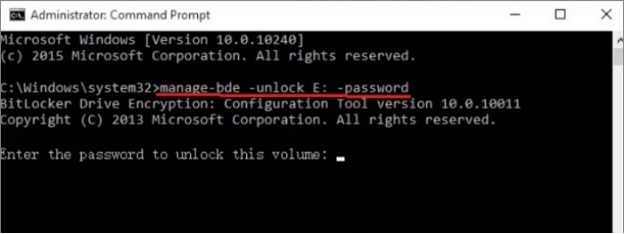
E:는 비트로커로 암호화된 드라이브의 문자로 바꾸세요. Enter 키를 누르면 시스템이 지정된 드라이브의 비트로커 비밀번호를 입력하라는 메시지를 표시합니다.
- 비밀번호 입력을 요구하면, 비트로커 비밀번호를 입력하고 다시 Enter 키를 누릅니다. 비밀번호가 정확하면 드라이브 잠금이 해제되고, 파일에 완전히 접근할 수 있게 됩니다.
이 방법은 비밀번호는 알고 있지만, 일반적인 방법으로 드라이브에 접근할 수 없을 때 이상적입니다. 복구 키 없이 암호화된 데이터에 빠르게 접근할 수 있습니다.
파트 4: 자주 묻는 질문
질문: 명령 프롬프트에서 비트로커 키를 얻으려면 어떻게 해야 하나요?
답변: 비트로커 키를 얻으려면 명령 프롬프트를 관리자 권한으로 열고 다음을 입력합니다:
manage-bde -protectors -get C: (C:는 드라이브 문자로 바꾸세요). 그러면 복구 키가 표시됩니다.
질문: 명령 프롬프트에서 잠긴 드라이브를 어떻게 잠금 해제하나요?
답변: 잠긴 드라이브를 잠금 해제하려면 명령 프롬프트를 관리자 권한으로 열고 다음을 입력합니다:
manage-bde -unlock C: -password (C:는 드라이브 문자로 바꾸세요), 그런 다음 비밀번호를 입력하라는 메시지가 표시되면 비밀번호를 입력합니다.
질문: 잠겨 있는 경우 bitlocker 복구 키를 어떻게 얻을 수 있나요?
답변: 잠겨 있는 경우, 복구 키는 마이크로소프트 계정 페이지나 저장된 백업 파일에서 찾을 수 있습니다. 복구 키를 설정했다면 그곳에 저장되어 있어야 합니다.
마무리
bitlocker로 암호화된 드라이브의 잠금 해제에 문제가 있는 경우, 데이터를 복구하는 데 도움이 되는 여러 방법을 설명해 드렸습니다. 명령 프롬프트를 통한 복구 키 사용부터 비밀번호로 잠금 해제하는 방법까지, 이 단계를 통해 문제를 해결할 수 있습니다. 그러나 여전히 데이터에 접근할 수 없다면, 포디딕 데이터 복구를 추천합니다. 이 도구는 비트로커로 암호화된 드라이브에서 잃어버린 데이터를 쉽게 복구할 수 있는 솔루션을 제공하여 중요한 파일을 빠르고 안전하게 복구할 수 있도록 도와줍니다.